계산 열을 정의하여 수동 계산 자동화
계산 열을 사용하여 비즈니스 프로세스에서 사용되는 수동 계산을 자동화할 수 있습니다.
예를 들어, 영업 직원은 가능성을 곱한 영업 기회에서 예측된 매출을 기반으로 하는 영업 기회에 대한 가중 수익을 알고 싶어할 수 있습니다. 또는 주문이 $500보다 큰 경우 자동으로 할인을 적용하고자 합니다. 계산 열은 간단한 수학 연산 또는 보다 큼이나 if-else, 등과 같은 조건 연산의 결과 값을 포함할 수 있습니다. Power Apps를 사용하여 모든 작업을 수행할 수 있으며 코드를 작성할 필요가 없습니다.
기능
- 계산 열은 현재 테이블 또는 관련된 상위 테이블의 열을 사용합니다.
- 식 지원은 조건 섹션과 작업 섹션에 있는 현재 테이블과 관련 상위 테이블 열에서 사용할 수 있습니다. 기본 제공 함수는 다음과 같습니다.
ADDHOURS, ADDDAYS, ADDWEEKS, ADDMONTHS, ADDYEARS, SUBTRACTHOURS, SUBTRACTDAYS, SUBTRACTWEEKS, SUBTRACTMONTHS, SUBTRACTYEARS, DIFFINDAYS, DIFFINHOURS, DIFFINMINUTES, DIFFINMONTHS, DIFFINWEEKS, DIFFINYEARS, CONCAT, TRIMLEFT 및 TRIMRIGHT. 추가 정보: 함수 구문 - 풍부한 조건 지원은 분기와 여러 가지 조건을 제공합니다. 논리 연산에는 AND 및– OR 연산자가 포함됩니다.
- 시각적 편집 기능에는 작업 섹션에 있는 최신 사용자 인터페이스 및 IntelliSense가 포함됩니다.
- 계산 열과 양식, 보기, 차트 및 보고서의 완벽한 통합은 실시간으로 사용할 수 있습니다.
- 사용자 지정 컨트롤을 사용하도록 계산 열을 구성할 수 있습니다.
시나리오
- 가중치가 적용된 매출: 가능성을 곱한 예상 매출
- 순 가치: 해당 거래처에 대해 책임을 뺀 자산
- 인건비: 최대 40시간의 기본 요율과 추가 근무 시간 포함
- 연락처 번호: 거래처 또는 연락처를 기반으로 하는 영업 기회에 대한 전화 번호
- 잠재 고객 점수: 특정 잠재 고객의 품질에 대한 통찰을 제공하는 단일 열
- 추가 작업: 우선 순위를 기반으로 지정된 일 수만큼 활동에 대한 추가 작업
중요
계산 열을 만들려면 필드 보안 프로필 테이블에 대한 쓰기 권한이 있어야 합니다. 계산 열이 계산에서 예약 열을 사용하는 경우 충분한 권한이 없는 데이터에 사용자가 액세스하지 못하도록 계산 열 보호를 고려해야 합니다. 계산 열 편집기는 계산에서 보호된 열을 사용하는 계산 열을 만드는 경우 계산 열을 보호하도록 제안하는 경고를 제공합니다. 추가 정보: 액세스 제어를 위한 열 수준 보안.
계산을 지원하는 열 유형
- Text
- 선택 항목
- 예/아니요
- 정수
- 10진수
- 통화
- 날짜/시간
계산 열 만들기
Power Apps에 로그인
왼쪽 탐색 창에서 솔루션을 선택합니다. 항목이 측면 패널 창을 경우 ...자세히를 선택한 다음 원하는 항목을 선택하세요.
원하는 테이블이 있는 비관리형 솔루션을 엽니다.
열 영역을 선택한 다음 명령 모음에서 새 열을 선택합니다.
표시 이름, 이름 및 데이터 형식을 포함한 열에 정보를 제공합니다.
데이터 유형이 계산을 지원하는 열 유형 중 하나인 경우 동작 드롭다운 목록에서 계산됨을 선택하여 열을 계산된 열로 만들 수 있습니다.
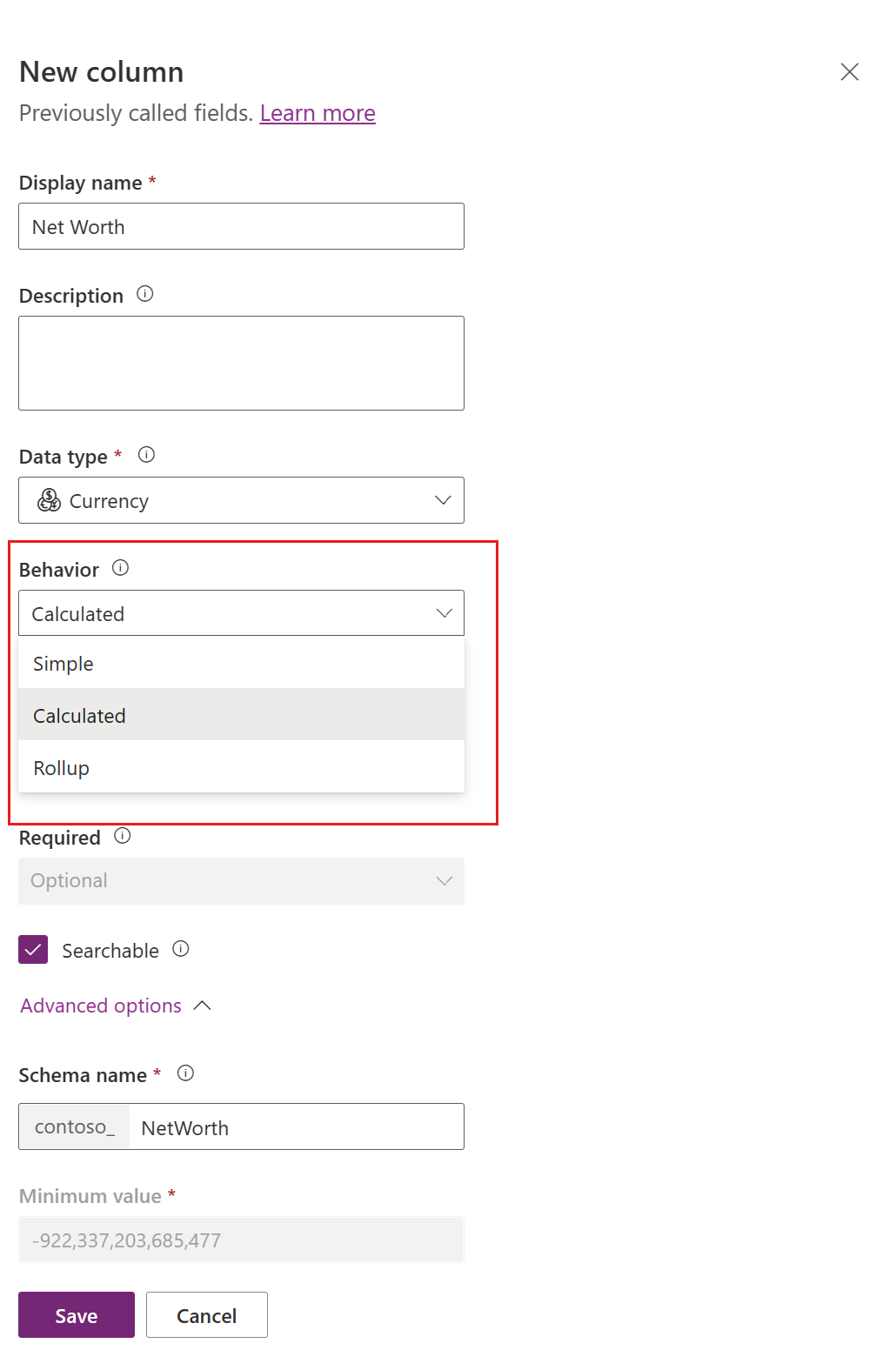
드롭다운 목록 아래에 저장 및 편집 링크가 나타납니다. 해당 항목을 선택합니다.
새 열이 저장됩니다. 열 목록에서 이전 단계에서 저장한 열을 엽니다.
열 편집 창의 동작 드롭다운 목록에서 편집을 선택합니다.
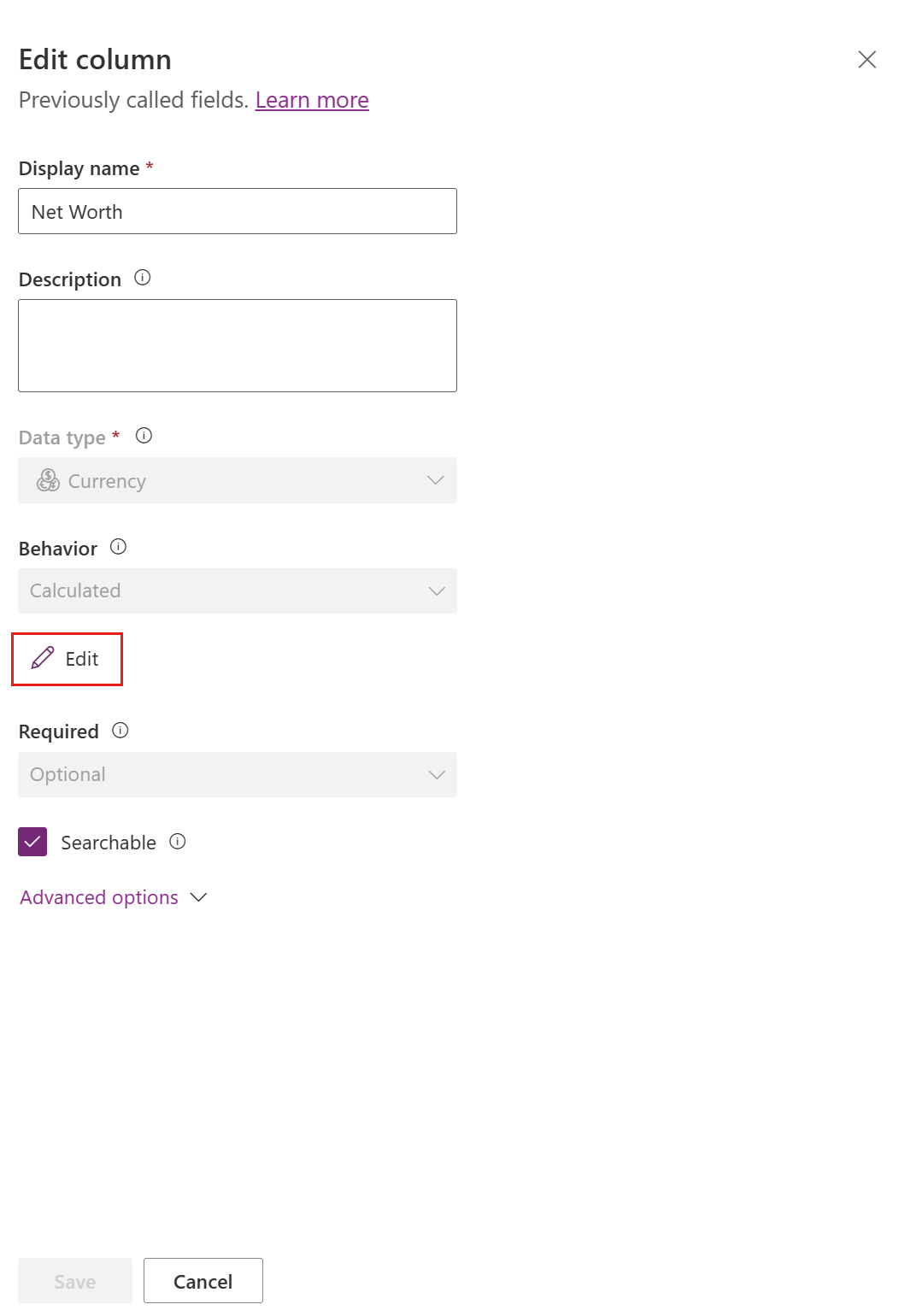
계산 열 정의 편집기에서 새로 계산된 열이 생성되었지만 공식이 설정되지 않았음을 확인합니다. 계산 열 정의는 조건 및 작업의 두 섹션으로 구성됩니다.
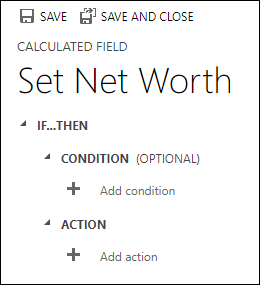
- 조건 섹션에서 조건 추가를 선택하여 테이블, 열, 연산자, 유형 및 값을 지정합니다. 엔터티의 드롭다운 상자에서 현재 테이블 또는 관련 테이블을 선택할 수 있습니다. 열 드롭다운 상자에서 테이블에 사용할 수 있는 모든 열을 선택할 수 있습니다. 선택하는 연산자에 따라 형식과 값을 제공해야 할 수 있습니다.
AND또는OR연산자를 사용하여 여러 조건을 지정할 수 있습니다. 조건 지정을 마쳤으면 확인 표시를 선택합니다.
확인 표시를 선택합니다. - 조건을 지정한 후 작업 섹션에서 작업 추가를 선택하여 계산 열에 대한 공식을 제공합니다. 작업 지정을 마쳤으면
 확인 표시를 선택합니다.
확인 표시를 선택합니다.
참고
작업 내에 있는 조회 행의 데이터를 사용할 수 있습니다. 먼저 조회 열을 선택한 다음 마침표를 입력해야 합니다. 그 후 관련 테이블에 사용할 수 있는 열 중 하나를 선택할 수 있습니다. 예를 들어
<LookupFieldName>.<RelatedFieldName>경우ParentAccountId.AccountNumber를 선택할 수 있습니다.열 수준 보안은 관련 테이블을 무시하므로 액세스한 열에 민감한 데이터가 있는 경우 계산 열도 보호하는 것이 좋습니다.
- 조건 섹션에서 조건 추가를 선택하여 테이블, 열, 연산자, 유형 및 값을 지정합니다. 엔터티의 드롭다운 상자에서 현재 테이블 또는 관련 테이블을 선택할 수 있습니다. 열 드롭다운 상자에서 테이블에 사용할 수 있는 모든 열을 선택할 수 있습니다. 선택하는 연산자에 따라 형식과 값을 제공해야 할 수 있습니다.
계산 열 정의 편집기에서 저장 후 닫기를 선택합니다.
예
계산 열의 예를 자세히 살펴보겠습니다.
가중치가 적용된 영업 기회 수익
이 예제에서는 영업 기회 테이블의 열을 사용하여 영업 기회 가능성을 기반으로 가중치가 적용된 매출을 계산합니다. 영업 기회 테이블에 대한 열 편집기에서 가중치가 적용된 수익이라는 열을 만들고 열 형식을 계산으로 입력하고 데이터 형식은 통화입니다.
계산 열 정의 편집기의 조건 섹션에서 상태 = 열림인 영업 기회를 지정합니다. 작업에서 공식은 영업 기회의 가능성을 곱한 영업 기회 예상 수익을 기반으로 가중치가 적용된 수익을 계산합니다. 다음 스크린샷은 가중치가 적용된 수익 계산 열을 정의하는 단계별 방법을 보여줍니다.
영업 기회에 대한 조건을 설정합니다.
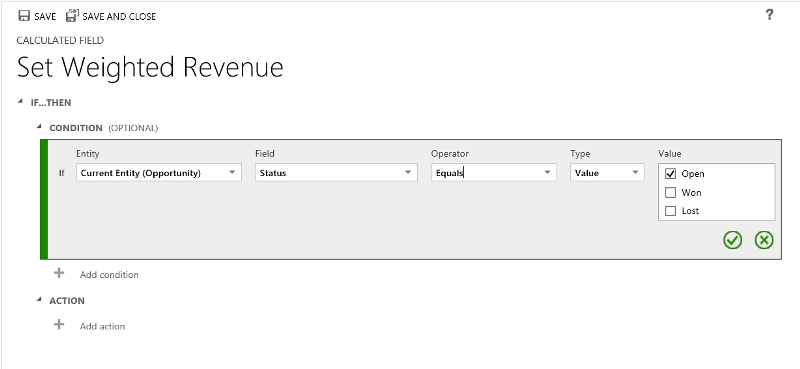
가중치가 적용된 매출에 대한 공식을 제공합니다.
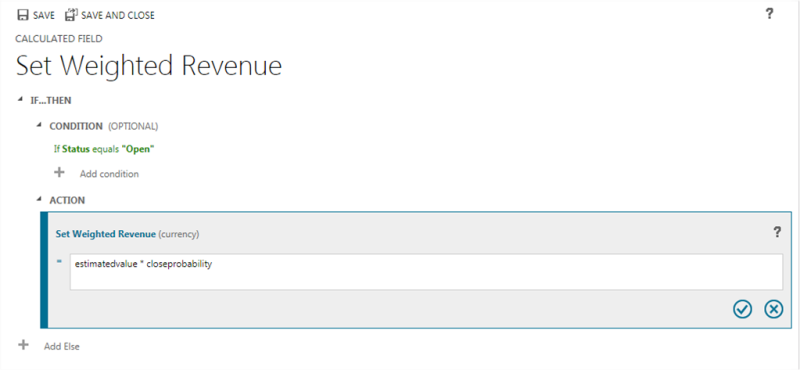
모두:
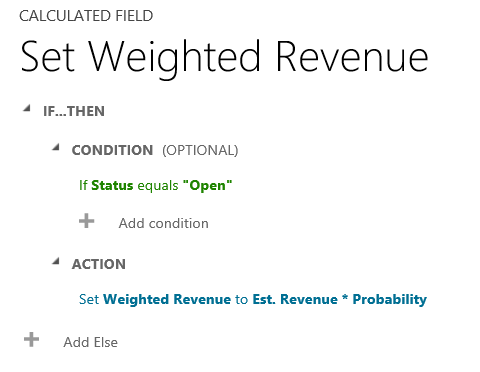
영업 기회의 후속 작업 날짜
이 예제에서는 영업 기회의 원래 잠재 고객 열을 사용하여 영업 기회에 대한 후속작업을 수행할 적절한 날짜를 계산합니다.
영업 기회 테이블에 대한 열 편집기에서 후속작업 날짜라는 열을 만들고 열을 형식을 계산으로 입력하고 데이터 형식은 날짜 및 시간입니다.
계산 열 정의 편집기의 조건 섹션에서 구입 시간대 및 잠재 고객의 예측 값이라는 두 조건을 지정합니다.
작업에서는 두 가지 공식을 제공합니다.
- 일주일 내에 즉시 발생할 영업 기회를 후속 작업하려면
- 일주일 내에 즉시 발생할 영업 기회를 후속작업하는 것은 즉시 이루어질 가능성이 없습니다.
다음 스크린샷은 후속작업 날짜 계산 열을 정의하는 단계별 방법을 보여줍니다.
원래 잠재 고객에 대해 두 가지 조건을 설정합니다.
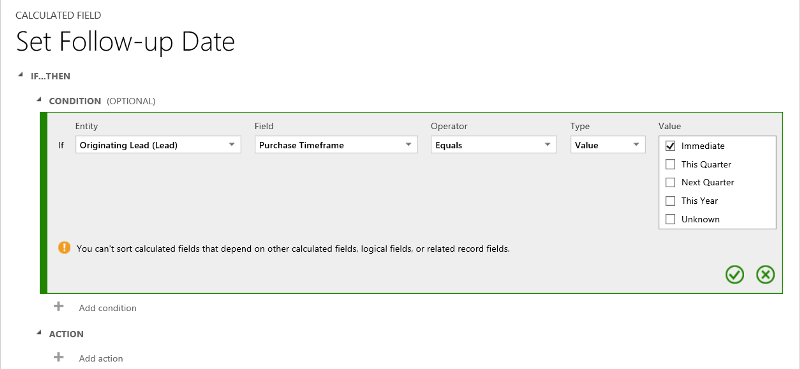
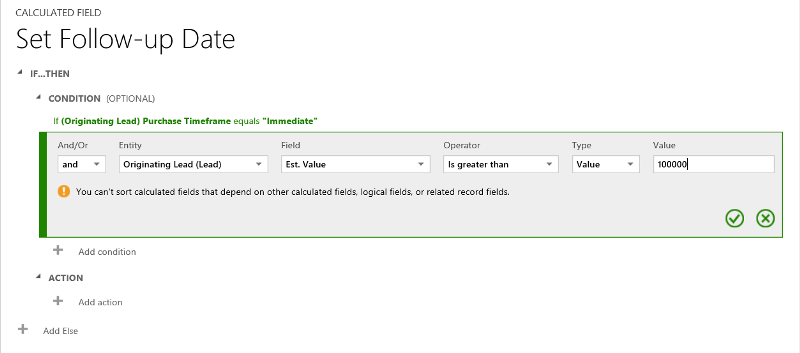
일주일 내에 후속 작업하는 공식을 제공합니다.
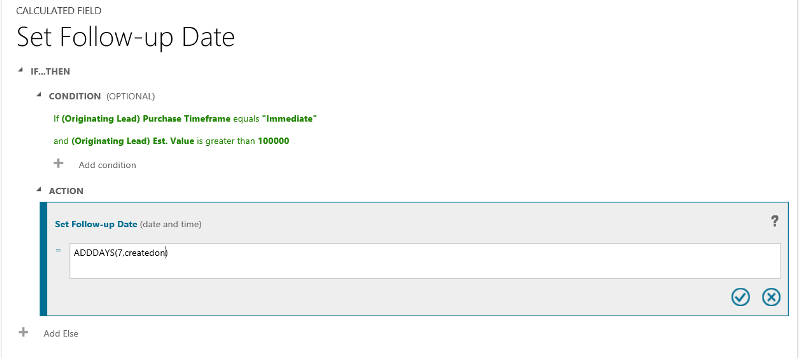
한 달 내에 후속 작업하는 공식을 제공합니다.
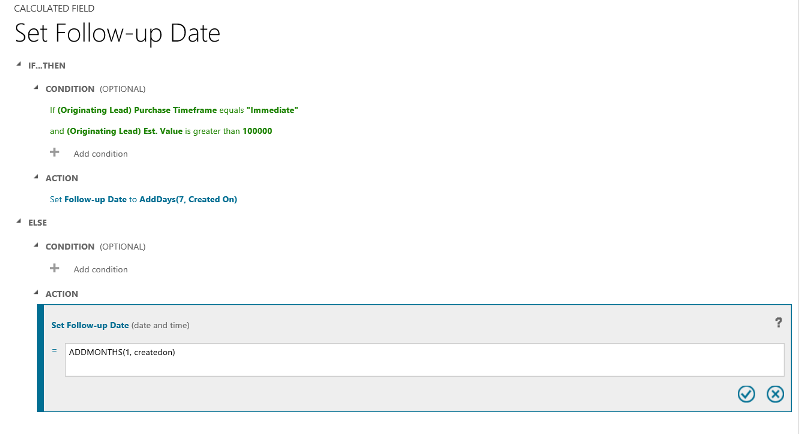
모두:
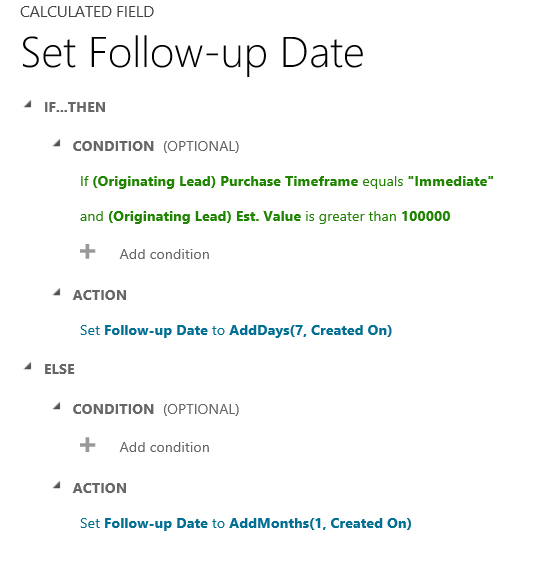
행 만든 후 일 수
이 예제에서는 DIFFINDAYS 함수를 사용하여 행을 만든 때로부터 현재 날짜까지의 일 수 차이를 계산합니다.
계산된 일 수 차이라는 새 정수 열을 만듭니다.
일수 차이를 계산하는 공식을 제공합니다.
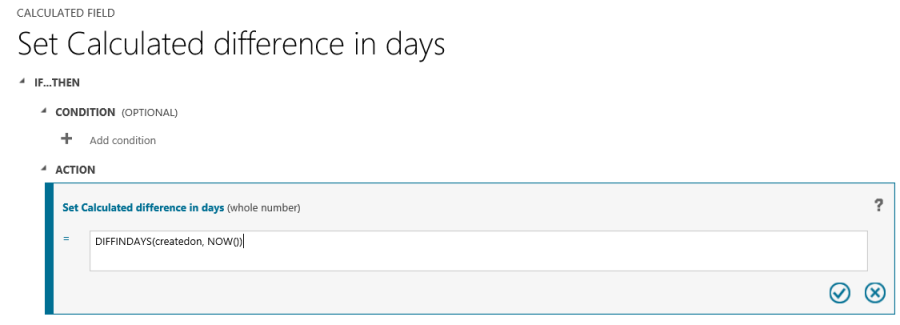
모두:
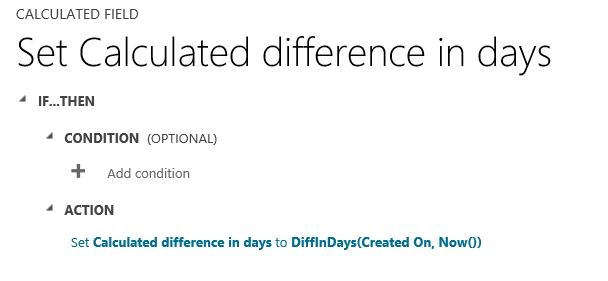
함수 구문
다음 표에는 계산 열의 작업 섹션에 제공된 함수의 구문에 대한 정보가 들어 있습니다.
팁
함수 이름은 대문자로 지정됩니다.
| 함수 구문 | 설명 | 반환 유형 |
|---|---|---|
| ADDDAYS(정수, 날짜 및 시간) | 지정된 날짜 및 시간과 동일한 새로운 날짜 및 시간에 지정된 일수를 더한 값을 반환합니다. | 날짜 및 시간 |
| ADDHOURS(정수, 날짜 및 시간) | 지정된 날짜 및 시간과 동일한 새로운 날짜 및 시간에 지정된 시간을 더한 값을 반환합니다. | 날짜 및 시간 |
| ADDMONTHS(정수, 날짜 및 시간) | 지정된 날짜 및 시간과 동일한 새로운 날짜 및 시간에 지정된 월수를 더한 값을 반환합니다. | 날짜 및 시간 |
| ADDWEEKS(정수, 날짜 및 시간) | 지정된 날짜 및 시간과 동일한 새로운 날짜 및 시간에 지정된 수의 주를 더한 값을 반환합니다. | 날짜 및 시간 |
| ADDYEARS(정수, 날짜 및 시간) | 지정된 날짜 및 시간과 동일한 새로운 날짜 및 시간에 지정된 햇수를 더한 값을 반환합니다. | 날짜 및 시간 |
| SUBTRACTDAYS(정수, 날짜 및 시간) | 지정된 날짜 및 시간과 동일한 새로운 날짜 및 시간에 지정된 일수를 뺀 값을 반환합니다. | 날짜 및 시간 |
| SUBTRACTHOURS(정수, 날짜 및 시간) | 지정된 날짜 및 시간과 동일한 새로운 날짜 및 시간에 지정된 시간을 뺀 값을 반환합니다. | 날짜 및 시간 |
| SUBTRACTMONTHS(정수, 날짜 및 시간) | 지정된 날짜 및 시간과 동일한 새로운 날짜 및 시간에 지정된 월수를 뺀 값을 반환합니다. | 날짜 및 시간 |
| SUBTRACTWEEKS(정수, 날짜 및 시간) | 지정된 날짜 및 시간과 동일한 새로운 날짜 및 시간에 지정된 수의 주를 뺀 값을 반환합니다. | 날짜 및 시간 |
| SUBTRACTYEARS(정수, 날짜 및 시간) | 지정된 날짜 및 시간과 동일한 새로운 날짜 및 시간에 지정된 햇수를 뺀 값을 반환합니다. | 날짜 및 시간 |
| DIFFINDAYS (날짜 및 시간, 날짜 및 시간) | 두 날짜 및 시간 열 사이의 일수 차이를 반환합니다. 날짜와 시간이 모두 같은 날인 경우 차이는 0입니다. | 정수 |
| DIFFINHOURS (날짜 및 시간, 날짜 및 시간) | 두 날짜 및 시간 열 사이의 시간 차이를 반환합니다. | 정수 |
| DIFFINMINUTES (날짜 및 시간, 날짜 및 시간) | 두 날짜 및 시간 열 사이의 분 차이를 반환합니다. | 정수 |
| DIFFINMONTHS (날짜 및 시간, 날짜 및 시간) | 두 날짜 및 시간 열 사이의 월 차이를 반환합니다. 날짜와 시간이 모두 같은 월인 경우 차이는 0입니다. | 정수 |
| DIFFINWEEKS (날짜 및 시간, 날짜 및 시간) | 두 날짜 및 시간 열 사이의 주 차이를 반환합니다. 날짜와 시간이 모두 같은 주인 경우 차이는 0입니다. | 정수 |
| DIFFINYEARS (날짜 및 시간, 날짜 및 시간) | 두 날짜 및 시간 열 사이의 연도 차이를 반환합니다. 날짜와 시간이 모두 같은 해인 경우 차이는 0입니다. | 정수 |
| CONCAT(한 줄 텍스트, 한 줄 텍스트, … 한 줄 텍스트) | 둘 이상의 문자열을 연결한 문자열을 반환합니다. | 문자열 |
| TRIMLEFT(한 줄 텍스트, 정수) | 첫 N자가 없는 지정된 문자열의 복사본을 포함하는 문자열을 반환합니다. | 문자열 |
| TRIMRIGHT(한 줄 텍스트, 정수) | 마지막 N자가 없는 지정된 문자열의 복사본을 포함하는 문자열을 반환합니다. | String |
참고
모든 DIFF 함수는 첫 번째 날짜 및 시간 열과 두 번째 날짜 및 시간 열의 동작이 같은 경우 필요합니다. 사용자 로캘, 날짜만 또는 표준 시간대 독립. 두 번째 필드의 동작이 첫 번째 열의 동작과 일치하지 않는 경우 두 번째 열에 현재 함수에서 사용할 수 없다는 오류 메시지가 표시됩니다. 추가 정보: 날짜 및 시간 열의 동작 및 형식.
참고
01/01/2015와 같은 날짜는 계산 열에 날짜 값으로 입력할 수 없습니다. 날짜 및 날짜/시간 값은 다른 날짜/시간 열만 사용하여 설정하거나 비교할 수 있습니다.
CONCAT 함수에서 리터럴 문자열을 한 줄 텍스트, 한 줄 텍스트가 포함된 테이블 열 또는 둘의 조합으로 사용할 수 있습니다. 예: CONCAT (FirstName, LastName, "is a manager.") 리터럴 문자열에 큰따옴표가 있으면 This string contains the \"quotation marks.\"처럼 각 따옴표가 백슬래시(\) 이스케이프 문자 다음에 나옵니다. 따라서 문자열 안의 따옴표가 문자열을 나누는 특수 문자로 처리되지 않습니다.
다음 예제는 TRIMLEFT 및 TRIMRIGHT 함수를 사용하는 방법을 보여 줍니다. 여기에는 TRIMLEFT 및 TRIMRIGHT 함수에서 반환된 초기 문자열과 결과 문자열이 포함됩니다.
TRIMLEFT ("RXX10-3456789", 3), returns the string 10-3456789
TRIMRIGHT(“20-3456789RXX”, 3), 20-3456789 문자열을 반환합니다.
고려 사항
계산 열을 사용할 때 특정 조건과 제한을 알고 있어야 합니다.
저장된 쿼리, 차트 및 시각화는 최대 50개의 고유한 계산 열을 가질 수 있습니다.
계산 열 값은 Outlook 클라이언트 오프라인에서 타일 보기 또는 테이블 기본 양식으로 표시되지 않습니다.
체인으로 연결된 계산 열의 최대 수는 5입니다.
계산 열은 자신을 참조하거나 순환 체인을 가질 수 없습니다.
여러 조건 절에서 조건 연산자 중 하나를 변경하는 경우 모든 조건 연산자가 해당 조건으로 업데이트됩니다. 예를 들어
IF (x > 50) OR (y ==10) OR (z < 5)절에서OR연산자를AND연산자로 바꾸면 모든 절 내의 모든OR연산자가AND연산자가 됩니다.<LookupFieldName>.<FieldName>과 같은 상위 테이블에 대한 조회 열을 통해 상위 열에 액세스할 수 있습니다. 이는 거래처 또는 연락처가 될 수 있는 고객 같은 여러 테이블 조회 열에서는 가능하지 않습니다. 그러나 일부 테이블에는ParentAccountid.<FieldName>또는ParentContactid.<FieldName>과 같은 특정 테이블에 대한 개별 조회 열이 있습니다.정렬은 다음에서 사용할 수 없습니다.
- 상위 행의 열을 포함하는 계산 열입니다.
- 논리 열을 포함하는 계산 열(예: 주소 열)
- 다른 계산 열을 포함하는 계산 열입니다.
Now()함수를 포함하는 계산된 열입니다.
계산 열은 두 테이블에만 걸쳐 있을 수 있습니다.
- 계산 열에는 다른 테이블의 열이 포함될 수 있습니다(현재 테이블과 상위 행의 두 테이블에 걸쳐 있음).
- 계산 열에는 다른 테이블(세 개의 테이블에서)의 다른 열 하나를 포함하는 다른 테이블의 계산 열을 포함할 수 없습니다.
(현재 테이블) 계산 열← (상위 행) 계산 열 1← (상위 행) 계산 열 2.
계산 열에서는 워크플로 또는 플러그 인을 트리거할 수 없습니다.
기존의 단순 열을 계산 열로 변경할 수 없습니다. 현재 애플리케이션이 JavaScript 또는 플러그 인을 사용하여 열을 계산하는 경우 새 열을 만들지 않고 계산 열 기능을 사용할 수 없습니다.
중복 검색 규칙은 계산 열에서 트리거되지 않습니다.
롤업은 다른 계산 열의 모든 열이 현재 테이블인 경우에도 다른 계산 열을 사용하는 계산 열을 참조할 수 없습니다.
통화 계산 열이 관련 테이블의 통화 열에 종속되는 경우 시스템에서는 해당 기본 통화 열 값을 사용하여 계산을 수행합니다. 이는 환율 값과 통화 값이 테이블 레코드마다 다를 수 있기 때문입니다. 예를 들어
Opportunity테이블의 계산된 열Account Revenue를 고려하고Account Revenue가Account테이블의Annual Revenue통화 열에 종속되어 있다고 가정하면Account Revenue는 다음과 같이 계산됩니다.'Account Revenue' = ['Annual Revenue (Base)' * 'Exchange Rate on Opportunity table record']또는'Account Revenue' = [('Annual Revenue' / 'Exchange Rate on Account table record') * 'Exchange Rate on Opportunity table record']
참조 항목
열을 만들고 편집합니다.
값을 집계하는 롤업 열 정의
비디오: 롤업 및 계산 열
코드를 사용하는 수식, 계산 및 롤업 열
참고
귀사의 설명서 언어 기본 설정에 대해 말씀해 주시겠습니까? 간단한 설문 조사에 응해주세요. (이 설문 조사는 영어로 되어 있습니다.)
이 설문 조사는 약 7분 정도 걸립니다. 개인 데이터는 수집되지 않습니다(개인정보처리방침).